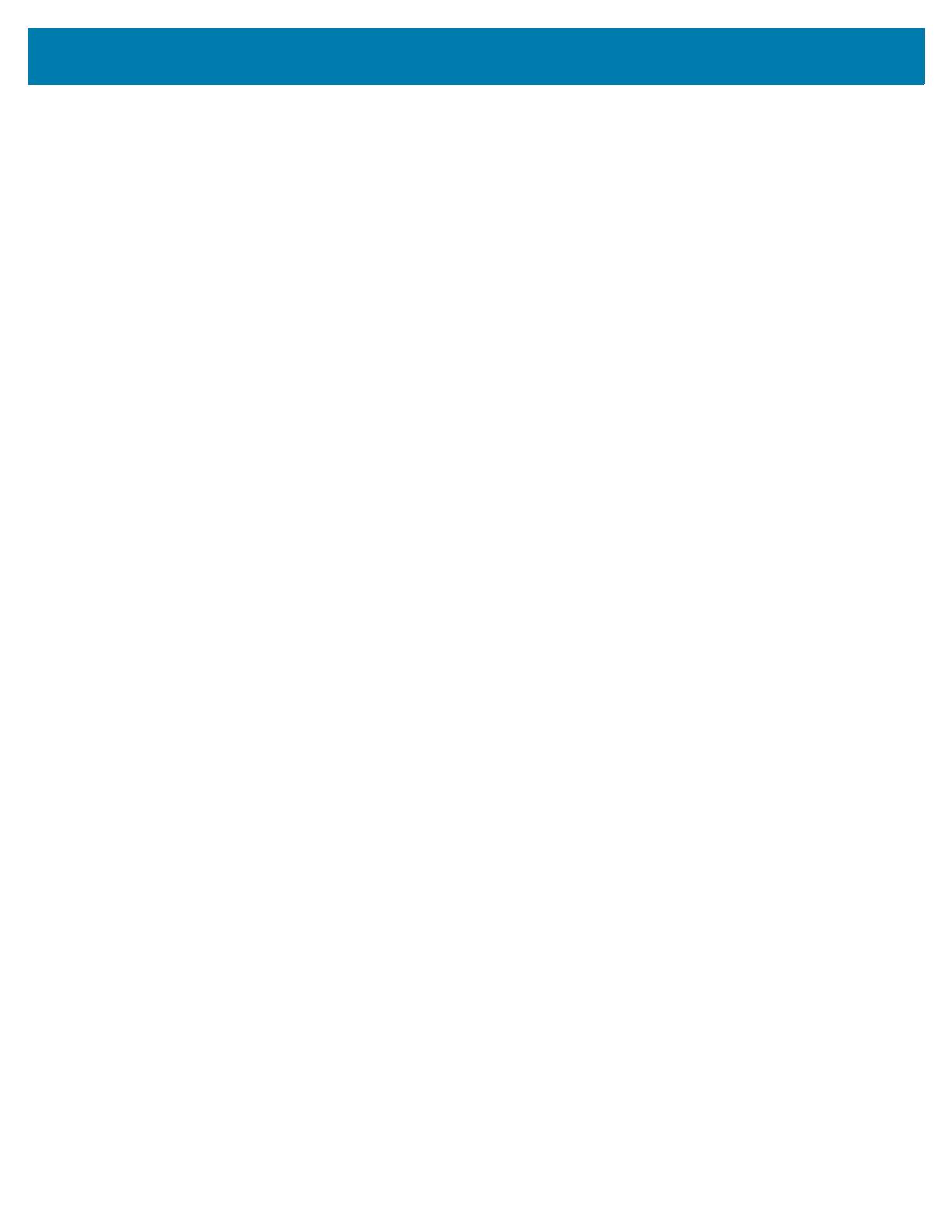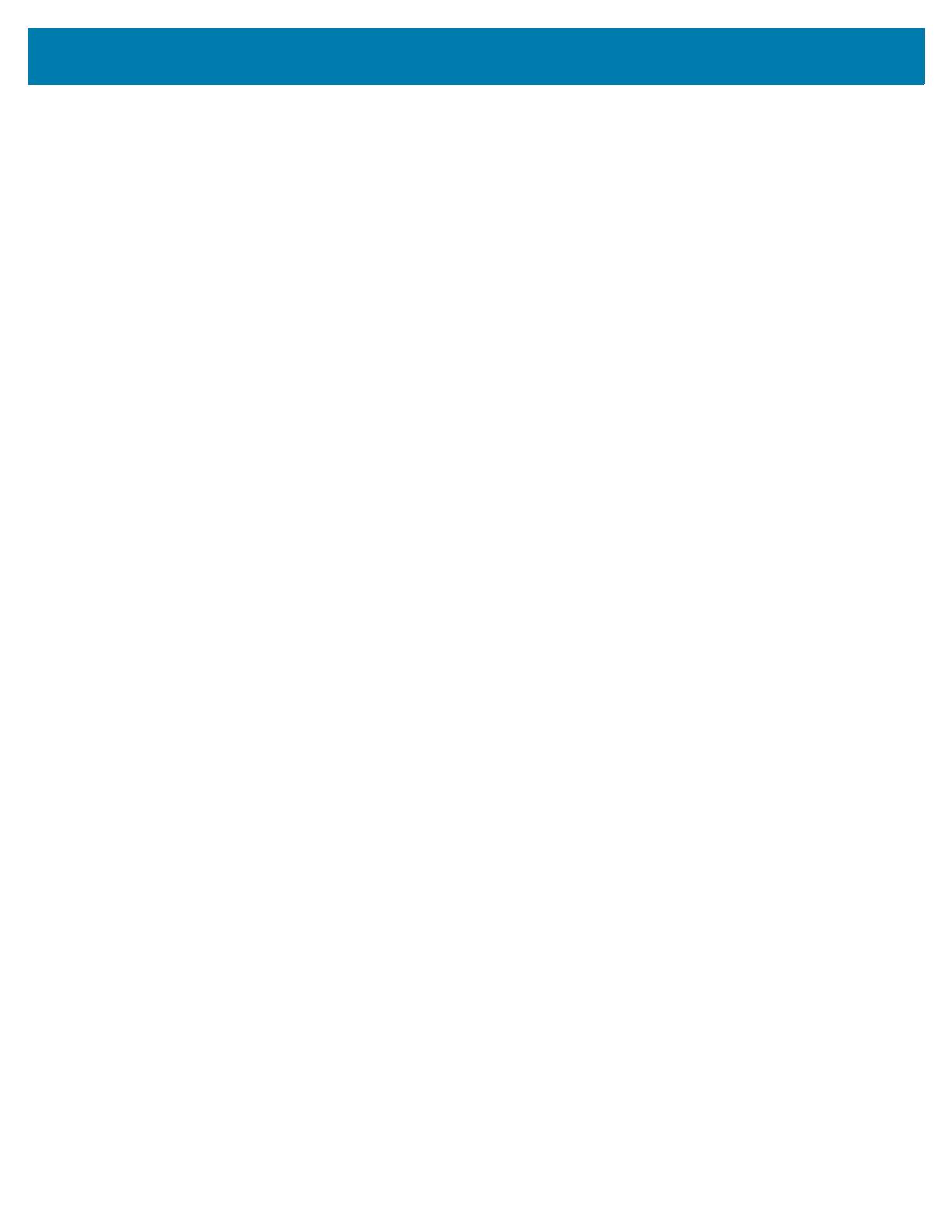
5
キーボードを有効にする.................................................................................. 43
言語の使用 .................................................................................................................... 43
言語設定の変更 ...................................................................................................... 43
辞書に単語を追加する............................................................................................ 43
キーボードの設定................................................................................................... 43
アプリケーション............................................................................................................................... 44
アプリへのアクセス...................................................................................................... 47
最近使用したアプリの切り替え.................................................................................... 47
ActiveEdge タッチ ゾーン ............................................................................................ 48
ActiveEdge の設定.................................................................................................. 48
ドロワのアプリの選択............................................................................................ 49
ActiveEdge の使用.................................................................................................. 51
バッテリ マネージャ..................................................................................................... 53
カメラ ........................................................................................................................... 55
写真の撮影.............................................................................................................. 55
パノラマ写真の撮影 ............................................................................................... 56
ビデオの録画 .......................................................................................................... 57
写真設定 ................................................................................................................. 57
前面カメラ ....................................................................................................... 58
背面カメラ ....................................................................................................... 58
ビデオの設定 .......................................................................................................... 59
前面カメラ ....................................................................................................... 59
背面カメラ ....................................................................................................... 60
DataWedge デモンストレーション .............................................................................. 61
スキャナの選択 ...................................................................................................... 61
Device Central............................................................................................................... 62
[Scan and Pair] ( スキャンおよびペアリング ) タブ .............................................. 62
スキャンおよびペアリング.............................................................................. 63
スキャンしてペアリング.................................................................................. 63
手動によるペアリング ..................................................................................... 63
[Peripherals] ( 周辺機器 ) タブ................................................................................ 63
[My Device] ( マイ デバイス ) タブ......................................................................... 64
周辺機器のペアリング解除 .................................................................................... 64
RS6000 リング スキャナの呼び出し ..................................................................... 64
診断ツール .................................................................................................................... 65
設定 ........................................................................................................................ 66
バッテリ テストの情報........................................................................................... 66
GPS テストの情報 ................................................................................................. 66
システム テストの情報........................................................................................... 66
WLAN テストの情報............................................................................................... 67
WWAN テストの情報 ............................................................................................. 67